Use estas ferramentas para pintar objetos na cena ou objetos específicos à mão livre ou ao longo de um contorno de aresta. Os objetos que deseja adicionar à cena ao pintar são conhecidos como pintar objetos.
Procedimentos
Para pintar objetos utilizando a seleção atual:
- Selecione um ou mais objetos para pintar em uma cena.
- No painel Pintar Objetos, clique em
 (Pintar com objetos selecionados e, em seguida, siga para a etapa 4. Como alternativa, na barra de ferramentas principal, abra a lista suspensa Espaços de trabalho e selecione o menu e as barras de ferramentas Alt se ainda não estiverem ativos.
(Pintar com objetos selecionados e, em seguida, siga para a etapa 4. Como alternativa, na barra de ferramentas principal, abra a lista suspensa Espaços de trabalho e selecione o menu e as barras de ferramentas Alt se ainda não estiverem ativos.
Isso alterna para o sistema de menu Alt.
- Abra o menu Editar, e expanda o painel Duplicado, se necessário. Em seguida, selecione Pintar com Objetos Selecionados.
- Arraste na viewport ativa.
Agora você está pintando cópias da seleção atual na cena. As duplicatas são colocadas em ordem aleatória.
Para modificar a ação da pintura, use a configuração Pintar Objeto descrita neste tópico. Por exemplo, para aumentar a distância entre as duplicatas, aumente o valor Espaçamento.
Para pintar objetos à mão livre:
- Adicionar à cena um ou mais objetos para pintar na cena e, opcionalmente, objetos para pintar.
- Especifique os objetos de pintura com Selecionar Objetos ou Lista Editar Objeto.
- Para pintar vários objetos, defina a lista suspensa para pintá-los em ordem ou aleatoriamente.
- Para restringir a pintura a objetos específicos, selecione-os e defina Pintar em
 Objetos selecionados; caso contrário, selecione
Objetos selecionados; caso contrário, selecione  Cena para pintar em qualquer lugar na cena ou
Cena para pintar em qualquer lugar na cena ou  Grade para ignorar os objetos existentes enquanto pinta.
Grade para ignorar os objetos existentes enquanto pinta.
- Clique em
 (Pintar Com Objetos na lista) e, e, em seguida, arraste em uma viewport para pintar a pintura de objetos na cena. Utilize quantas pinceladas precisar.
(Pintar Com Objetos na lista) e, e, em seguida, arraste em uma viewport para pintar a pintura de objetos na cena. Utilize quantas pinceladas precisar.
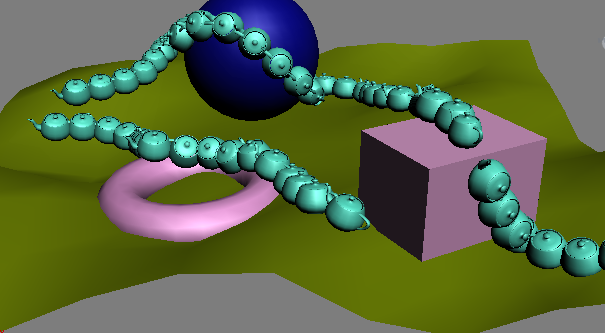
Chaleiras pintadas na cena
Atenção: É possível ajustar as pinceladas após a pintura, antes de sair do modo Pintar. Portanto, após pintar seus objetos, não clique com o botão direito do mouse para sair do modo Pintar, a não ser que você esteja satisfeito com os resultados. - No painel Configurações de pincel, ajuste os parâmetros para os objetos pintados, que respondem em tempo real. Estas configurações incluem Alinhar (use as caixas de seleção na lista suspensa e botões), Espaçamento, Dispersão e o resto. Você também pode usar o ajuste Deslocamento no painel Pintar Objetos para ajustar a distância vertical dos objetos pintados a partir da superfície pintada.
- Quando terminar de pintar, para sair do modo Pintar e salvar seu trabalho, clique com o botão direito do mouse na viewport ativa ou em Pintar novamente no painel Pintar Objetos, ou clique em
 (Confirmar) no painel Configurações do Pincel.
(Confirmar) no painel Configurações do Pincel.
Depois de fazer isso, não é mais possível ajustar a pintura dos objetos usando Pintar Objetos e os parâmetros das Configurações do Pincel. No entanto, são objetos padrão, para que você possa editá-los como com outros objetos na cena. Além disso, cada pintura de objeto é uma exemplificação do objeto original, para que você possa afetar cada conjunto de exemplificações ao editar os parâmetros de criação, modificadores de qualquer um, e assim por diante.
Como alternativa, para interromper a pintura sem salvar seu trabalho, clique em
 (Cancelar) no painel Configurações do Pincel.
(Cancelar) no painel Configurações do Pincel.
Este procedimento cobre os ajustes mais importantes para pintar objetos em uma cena à mão livre.
Exemplo: para pintar com um objeto animado:
- Crie um plano para pintar e um pequeno cilindro como a pintura do objeto.
- Animar o cilindro para rotacionar 90 graus em torno de seu eixo Y por 15 quadros, para que pareça que está caindo.
- Selecione o cilindro como o objeto pintado e, em seguida, selecione o plano.
- Definir Pintura para
 Objetos Selecionados.
Objetos Selecionados.
- Verifique se Movimento de Transformação do Deslocamento está definido como Consecutivo por 0 quadros.
- Vá para o quadro 0 e dê uma pincelada no plano, para que você obtenha 10 ou mais cópias do cilindro.
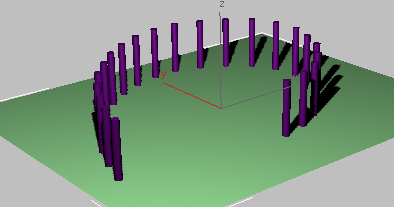
- Reproduza a animação e, em seguida, volte para o quadro 0.
A pintura nos cilindros todos cai de uma vez, porque a animação para cada cópia é iniciada ao mesmo tempo que a animação do cilindro original.
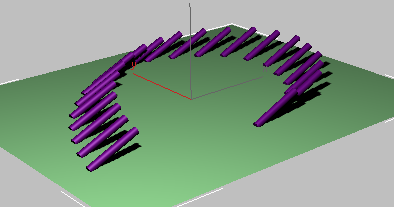
- Desfaça a pintura e, em seguida, defina o Movimento de Transformação do Deslocamento para Consecutivo para 1 quadro.
- Repita os passos 6 e 7.
Desta vez, os cilindros estão em sequência, começando com o primeiro e prosseguindo para o último. O deslocamento de 1 significa que a reprodução da animação de transformação de cada cilindo é atrasada em um quadro a partir do anterior.
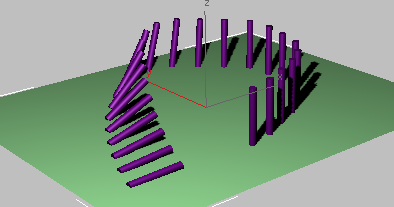
É possível pintar com objetos transformados em animação para que cada transformação da pintura do objeto seja reproduzida de maneira diferente durante a animação.
Para aplicar os objetos para uma seleção de aresta com preenchimento:
- Adicionar à cena uma ou mais pinturas de objetos para pintar em uma cena e um objeto para pintar. O último deve ser um objeto de polígono editável ou um objeto com o modificador Editar Polígono aplicado.
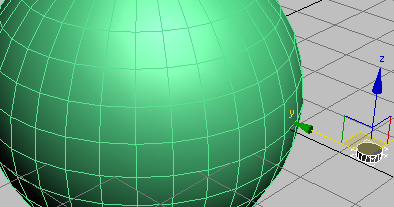
- Especifique os objetos de pintura com Selecionar Objetos ou Lista Editar Objeto.
- Se usar mais de um objeto de pintura, defina a lista suspensa para pintá-los em ordem ou aleatoriamente.
- Selecione um contorno de aresta no objeto para pintar.
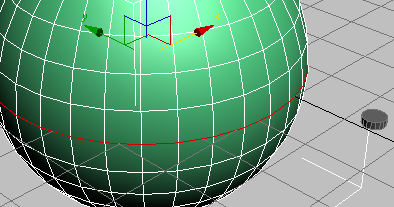
O Preenchimento funciona somente com um único contorno de aresta não quebrado. Se o objeto contiver várias seleções qualificadas, o contorno que contém a menor ID obterá o preenchimento.
- Clique em
 (Preenchimento).
(Preenchimento).
As pinturas dos objetos são aplicadas para a seleção de arestas.
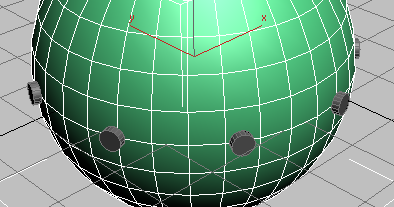
- Se necessário, altere o número de pintura de objetos ajustando o a configuração do configuração.
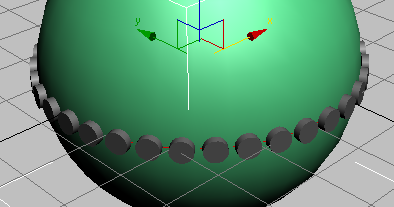
Você também pode alterar as configurações, como as transformações aplicadas aos objetos de pintura, com o painel Configurações do pincel.
- Quando terminar, saia do modo Preenchimento clicando em Preenchimento novamente ou clicando com o botão direito do mouse na viewport ativa.
Como alternativa, para interromper a pintura sem salvar seu trabalho, clique em
 (Cancelar) no painel Configurações do Pincel.
(Cancelar) no painel Configurações do Pincel.
Interface
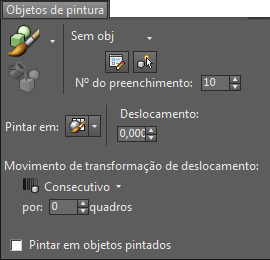
- Pintura
- Escolha se deseja pintar com objetos selecionados ou objetos que você escolha separadamente.
-
 pintura com objeto (s) selecionado (s ) Após selecionar um ou mais objetos na cena, clique neste botão e, em seguida, arraste em uma viewport para pintar duplicatas de objetos em uma cena. É possível ajustar outras configurações como Pintar Em quando esta ferramenta está ativa.
pintura com objeto (s) selecionado (s ) Após selecionar um ou mais objetos na cena, clique neste botão e, em seguida, arraste em uma viewport para pintar duplicatas de objetos em uma cena. É possível ajustar outras configurações como Pintar Em quando esta ferramenta está ativa.
Para interromper a pintura, clique com o botão direito do mouse na viewport ou clique no botão Pintar novamente. Para sair do modo Pintar sem salvar seu trabalho, utilize Cancelar.
-
 Pintura com Objetos na lista Após utilizar outros controles do painel Pintar Objetos para selecionar uma ou mais pinturas de objetos e a superfície em que pintar, clique neste botão e arraste na viewport para pintar duplicatas dos objetos na cena.
Pintura com Objetos na lista Após utilizar outros controles do painel Pintar Objetos para selecionar uma ou mais pinturas de objetos e a superfície em que pintar, clique neste botão e arraste na viewport para pintar duplicatas dos objetos na cena.
Para interromper a pintura, clique com o botão direito do mouse na viewport ou clique no botão Pintar novamente. Para sair do modo Pintar sem salvar seu trabalho, utilize Cancelar.
-
-
 Preencher
Preencher -
Posiciona a pintura dos objetos ao longo de arestas selecionadas em um contorno contínuo em um polígono editável ou objeto Editar Polígono apenas. Disponível somente no nível do subobjeto da Aresta ou Borda de um polígono editável ou objeto de Editar Polígono com pelo menos uma aresta selecionada.
Se as arestas em mais de um contorno forem selecionadas, o Preenchimento se aplicará no contorno que contém a aresta com a menor ID.
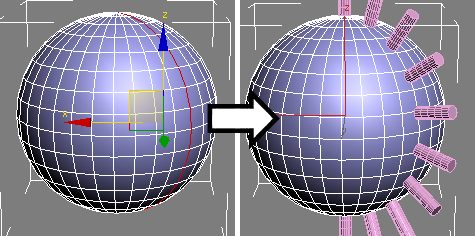
Contorno de aresta única antes do Preenchimento (esquerda) e depois de Preenchimento (direita)
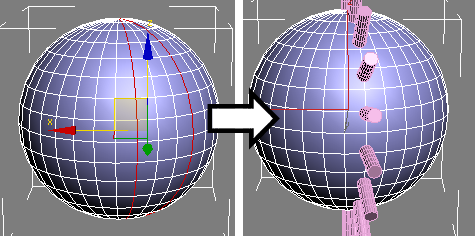
Esquerda: dois contornos de aresta são selecionados; o da esquerda contém a aresta com o menor valor de ID .
Direita: após a utilização de Preenchimento
- Utilizar Lista de Objeto
-
O objeto ou os objetos para pintar em uma cena. Por padrão, este campo mostra “Nenhum Objeto...” (quando nenhuma pintura de objeto de tinta é designada) ou o nome do objeto ao final da lista de objeto (consulte a seguir). Alternativamente, é possível selecionar qualquer um dos seguintes:
- Tudo, Em Ordem Pinturas com cada objeto na lista de objetos na ordem que aparecem na lista. Quando o final da lista é atingido, reinicia o comando no topo.
- Tudo, Aleatoriamente Pinturas com objetos na lista em ordem aleatória.
-
 Lista Editar Objeto
Lista Editar Objeto -
Abre a caixa de diálogo Objetos de pintura para gerenciar a lista de objetos de pintura.
Quando a lista Usar Objeto (consulte anterior) é definida como objeto único, utilize a Lista Editar Objeto para selecionar qual objeto pintar. Quando a lista Usar Objeto é definida para Todos, Em Ordem, use a lista Editar Objeto para alterar a ordem do objeto.
Dica: Para alterar rapidamente a pintura do objeto ativa, aba a caixa de diálogo Pintar Objeto e realce a nova pintura do objeto. Você pode manter a caixa de diálogo aberta para alterar a pintura do objeto em tempo real à medida que você pintar. -
 Selecionar Objetos
Selecionar Objetos -
Designa uma única pintura de objeto. Clique em Selecionar Objetos e, em seguida, selecione um objeto. Para designar pinturas de objetos adicionais, repita o processo. Disponível somente quando Pintar está desativado.
O último objeto selecionado é exibido por padrão na lista suspensa (consulte anterior) e, portanto, a pintura do objeto padrão. Para tornar um objeto diferente padrão, realce ele na Lista Editar Objeto (consulte anterior). Para desenhar com vários objetos, selecione uma opção alternativa na lista suspensa: Todos, Em Ordem, ou Todos, Aleatoriamente.
Nota: Para utilizar um objeto redimensionado como pintura de objeto, siga essas etapas antes de selecionar o objeto:- Selecione o objeto.
- Aplicar Redefinir XForm.
- Recolher a pilha do modificador.
- Nº de preenchimento
-
O número de objetos a serem pintados nas arestas selecionadas quando você clica em Preenchimento.
- Pintura em
-
Selecione a superfície para receber a pintura dos objetos:
-
 Grade Pinta objetos na grade ativa, descartando quaisquer objetos na cena.
Grade Pinta objetos na grade ativa, descartando quaisquer objetos na cena.
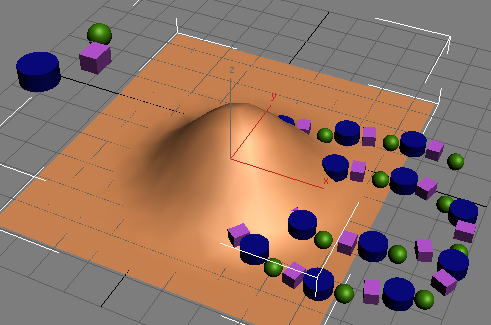
Com Desenhar em definido para Grade, algumas pinturas dos objetos foram feitas embaixo da parte levantada do objeto plano.
-
 Selecionar Objetos Pinta apenas em objetos selecionados.
Selecionar Objetos Pinta apenas em objetos selecionados.
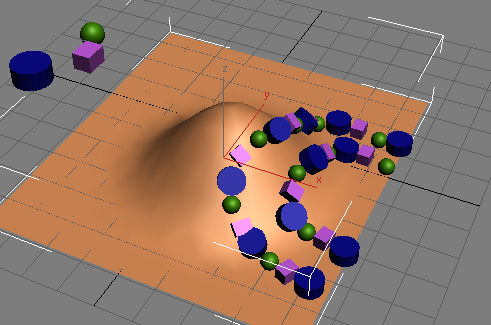
Se, ao usar Pintar Em Objetos Selecionados, você move o pincel para fora da superfície do objeto e depois de volta para outro local, usando uma única pincelada (ou seja, sem soltar o botão do mouse), o software automaticamente conecta os dois pontos com uma linha da pintura dos objetos.
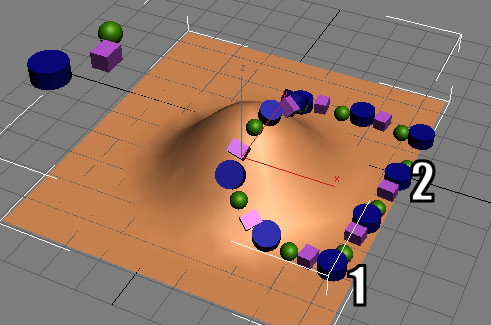
A pincelada movida para fora da superfície do objeto no ponto 1 e depois de volta no ponto 2.
-
 Cena Pinturas dos objetos nas superfícies do objeto com o cursor do mouse, e em grade quando o cursor do mouse não está sobre um objeto.
Cena Pinturas dos objetos nas superfícies do objeto com o cursor do mouse, e em grade quando o cursor do mouse não está sobre um objeto.
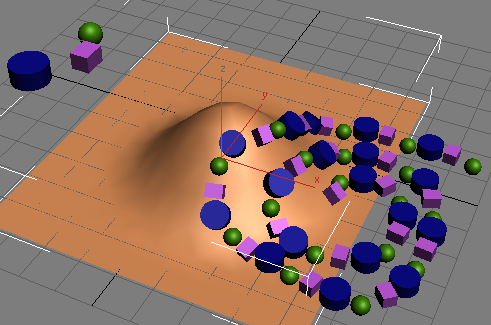
Consulte também: Pintura nos objetos pintados
-
- Deslocamento
-
Distância vertical desde a superfície pintada em que a pintura de objetos é posicionada. Os valores positivos posicionam os objetos acima da superfície, enquanto valores negativos posicionam os objetos abaixo.
- Movimento de Transformação do Deslocamento
-
Se você pintar com objetos de animação transformada, a pintura dos objetos resultantes irá herdar o movimento. Observe que isso se aplica somente à animação do objeto inteiro com a ferramenta Mover, Rotacionar ou Redimensionar (ou qualquer combinação dessas ferramentas). Não se aplica à animação do nível do subojeto ou animação dos parâmetros do modificador.
Utilize estes parâmetros para especificar como a animação é reproduzida. As configurações desejadas precisam estar posicionadas antes da pintura; alterar configurações não afeta pintura de objetos existentes.
-
 Consecutivo Durante a reprodução da animação, inicia a reprodução de cada quadro N sucessivamente da pintura de objeto mais tarde do que o anterior, onde N é o valor do número de quadros (consulte a seguir).
Consecutivo Durante a reprodução da animação, inicia a reprodução de cada quadro N sucessivamente da pintura de objeto mais tarde do que o anterior, onde N é o valor do número de quadros (consulte a seguir).
-
 Aleatório Durante a reprodução da animação, inicia a reprodução de cada pintura de objeto de forma sucessiva de um número aleatório de quadros mais tarde do que o anterior.
Aleatório Durante a reprodução da animação, inicia a reprodução de cada pintura de objeto de forma sucessiva de um número aleatório de quadros mais tarde do que o anterior.
- Por nº de quadros O atraso da reprodução para cada pintura de objeto de forma sucessiva ao usar a opção Consecutivo (consulte anterior).
-
- Pintar em Objetos Pintados
-
As pinceladas das camadas de tinta em vez da justaposição dos objetos. Em outras palavras, quando ativado, a pintura na pintura de objetos recém criados aplica a pintura dos objetos subsequentes na superfície da pintura de objetos existentes.